
Michael Cain
0
5063
432
 En af de vigtigste forbedringer af Windows 7 er dens lynhurtige opstart. Aaron Dietrich fra Windows Client Performance-teamet fik meget ros for denne præstation. Hvad udviklerne tilsyneladende ikke lykkedes at optimere og fremskynde var nedlukningsprocessen.
En af de vigtigste forbedringer af Windows 7 er dens lynhurtige opstart. Aaron Dietrich fra Windows Client Performance-teamet fik meget ros for denne præstation. Hvad udviklerne tilsyneladende ikke lykkedes at optimere og fremskynde var nedlukningsprocessen.
Lige siden jeg skiftede til Windows 7 på min bærbare computer, som tidligere var lukket ned inden for få sekunder, mens jeg kørte på Windows XP, har den langsomme nedlukning irriteret mig. Hvis du også tilfældigvis leder efter måder at starte en langsom nedlukning af Windows 7 på, skal du ikke lede længere! Her vil jeg introducere dig til 3 måder at optimere eller fremskynde logoff-processen, så du kan forlade kontoret eller komme i seng hurtigere.
Prologue
Jeg testede disse tip den ene efter den anden på min Windows 7 netbook (som lukkes markant hurtigere efter opgradering til 2 GB RAM). Jeg startede op i Windows, startede nogle standardprogrammer, inklusive Skype og Chrome med flere forskellige faner åbne, ventede, indtil de var fuldt indlæst og derefter lukkede computeren ned. I sin oprindelige tilstand tog nedlukningen 32 sekunder fra at klikke på knappen "Luk", indtil den bærbare computer var helt lukket.
Første nedlukningstid på testmaskine: 32 sekunder
1. Reducer timeout for at dræbe service eller app
Inden Windows lukker ned, forsøger den at lukke alle kørende processer korrekt. Hvis en tjeneste ikke lukker øjeblikkeligt, venter Windows et par sekunder, indtil det beder brugeren om, at tjenesten ikke svarer på anmodningen om nedlukning. Mængden af denne ventetid defineres af registernøgler, og du kan reducere den.
Dette er to temmelig ufarlige registreringsdatabase hacks. Hvis du følger trinnene, der er beskrevet i denne artikel, skal det på ingen måde skade dit system. Ikke desto mindre skal jeg udstede en advarsel:
Redigering af registreringsdatabasen kan beskadige dit operativsystem! Jeg eller MakeUseOf tager overhovedet intet ansvar! Lav en sikkerhedskopi af dit register, før du fortsætter.
For det første hack skal du klikke på tastekombinationen> [WINDOWS] + [R], type> regedit i tekstfeltet, og klik på> Okay for at starte registreringsdatabasen editor.
I registreringsdatabasen redigerer, naviger til denne mappe:
HKEY_LOCAL_MACHINE \ SYSTEM \ CurrentControlSet \ Control
Find og dobbeltklik på strengen i denne mappe (til højre) WaitToKillServiceTimeout.
I> Rediger streng vindue, ændre> Værdidata fra standardindstillingen 12000 (12 sekunder) til 2000 (2 sekunder). Klik på> Okay for at gemme ændringen.
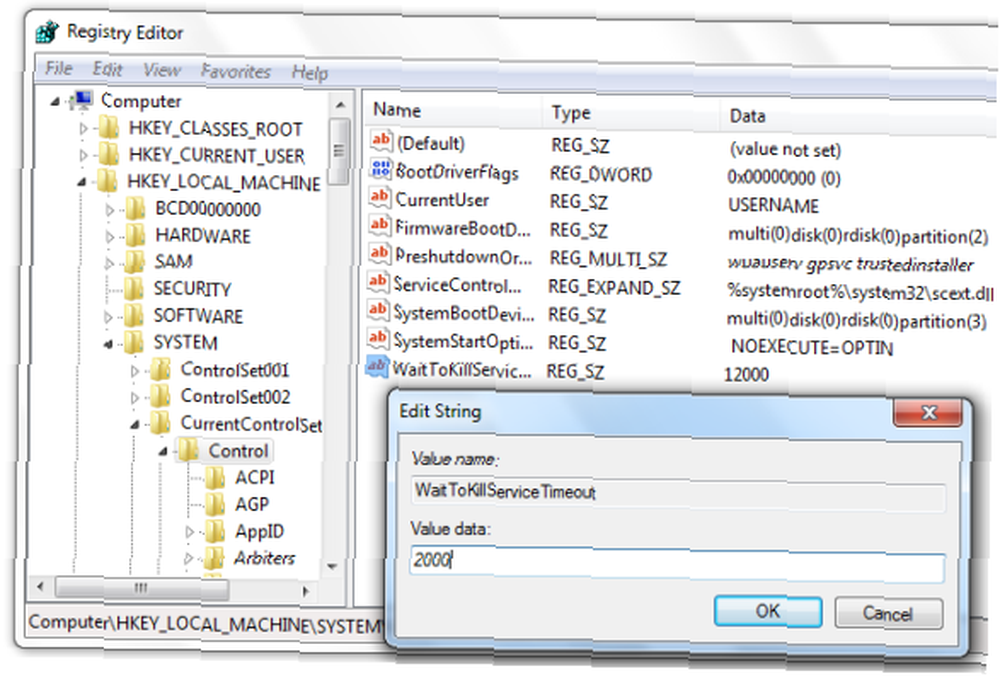
For det andet hack skal du navigere til følgende placering via registreringsdatabaseeditoren:
HKEY_CURRENT_USER \ Kontrolpanel \ Desktop
Til højre skal du finde og dobbeltklikke på strengen> WaitToKillAppTimeout.
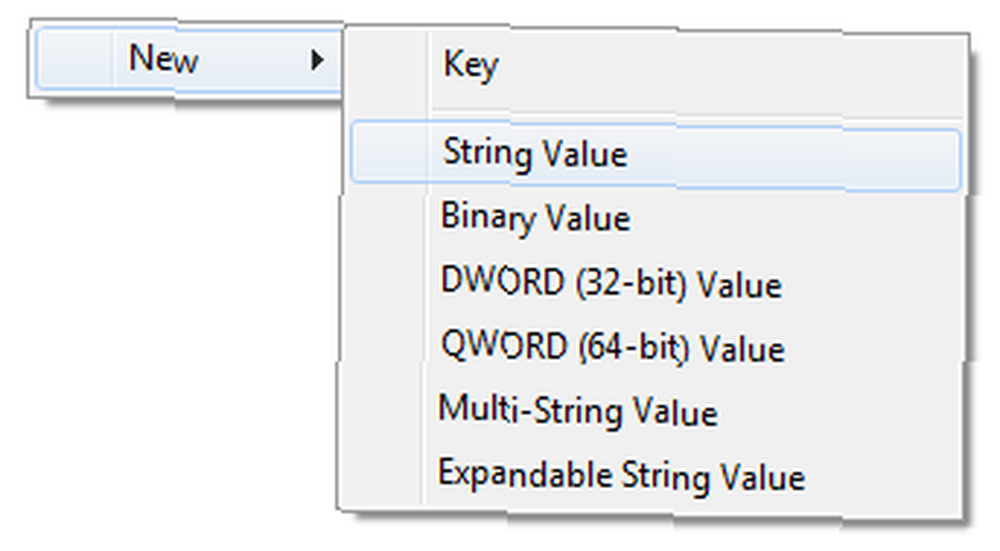
Hvis denne post ikke findes, kan du oprette den. Højreklik i mappen, og klik gennem> Ny > Strengværdi, og navngiv det> WaitToKillAppTimeout.
Sæt> Værdidata til 2000, klik på> Okay.
Hvis du ser en post kaldet> i den samme registermappe AutoEndTasks, indstil dets> Værdidata til 1, luk derefter registereditoren.
Nedlukningstid: 27 sekunder
2. Opret en genvej til hurtig nedlukning
Fra Windows 2000 er Windows leveret med et fjernlukningsværktøj til at lukke ned og genstarte Windows. Du kan kontrollere dette værktøj gennem kommandolinjen, men et meget hurtigere alternativ er at oprette en genvej.
- Højreklik på dit Windows 7-skrivebord og vælg> Ny > Genvej.
- Indtast> shutdown.exe -s -t 00 -f Klik på> i placeringsfeltet Næste, give genvejen et beskrivende navn, f.eks. Luk computeren, og klik på Udfør.
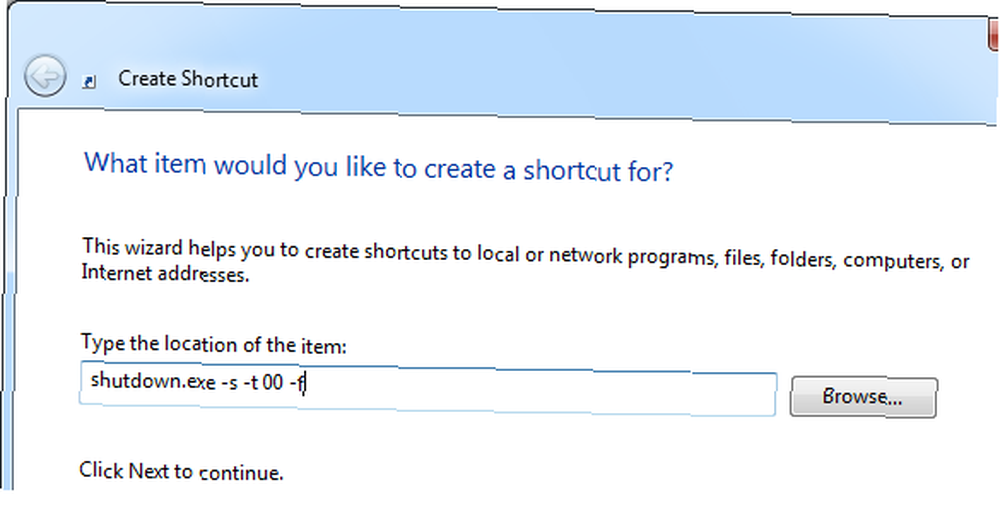
Bogstaverne (indstillinger), der er tilføjet ovenfor, fortæller værktøjet at lukke ned (-s) med en timeout på nul sekunder (-t 00), og at tvinge kørende applikationer til at lukke uden at advare brugeren (-f). Grundlæggende forener det registreringsdatabasen hacks fra det første tip i nedlukningsprocessen. Du kan se en komplet liste over indstillinger, når du skriver> Shutdown.exe i kommandoprompten, som du kan åbne via> [WINDOWS] + [R] skriv derefter> cmd i tekstfeltet, og klik på> OK.
Du kan flytte denne genvej fra skrivebordet til din hurtige startlinje eller fastlægge den til proceslinjen. Dobbeltklik på genvejen for øjeblikkeligt at lukke systemet.
Dette trick er tilladt fra syv fora.
Nedlukningstid: 24 sekunder
3. Brute-Force-metode
Denne metode er også kendt som hard boot, da den typisk bruges til at lukke ned og genstarte computeren med det samme. Det skal bruges med ekstrem forsigtighed!
Hvis du har travlt og ikke kan vente i 20 sekunder, eller hvis din computer reagerer langsomt eller endda frøs, skal du blot holde tænd / sluk-knappen nede i flere sekunder, og Windows lukker øjeblikkeligt ned. Da denne metode bogstaveligt talt dræber ikke kun operativsystemet, men også hardwaren, bør den ikke bruges som en rutinemæssig måde at lukke computeren på. I værste fald kan det få din harddisk til at gå ned.
Nedlukningstid: 5 sekunder
epilog
Endelig kan du opleve et problem, der ikke kan løses med de to hacks ovenfor. Hvis du ser en meddelelse, der siger “1 programvindue skal lukke: (venter på) Opgaveværtsvindue”, så skal du undersøge denne hotfix frigivet af Microsoft.
Desuden kan en langsom logoffekt være forårsaget af forældede drivere eller antivirus-software. Opdater derfor alle dine drivere, fjern antivirusprogrammer som Norton og McAfee og udskift dem med et bedre alternativ, såsom Avast eller Avira AntiVir. Bemærk, at fingeraftryksscannere har været kendt for at forårsage en særlig langsom log-off.
For flere Windows 7-tricks og rettelser, se de følgende artikler:
- 15 Bedste Windows 7 Tips og Hacks 15 Bedste Windows 7 Tips og Hacks 15 Bedste Windows 7 Tips og Hacks
- 12 Flere Windows 7 Tips & Hacks 12 Flere Windows 7 Tips & Hacks 12 Flere Windows 7 Tips & Hacks
- Top 5 mest almindelige Windows 7-problemer og hvordan man løser dem Top 5 mest almindelige Windows 7-problemer og hvordan man løser dem Top 5 mest almindelige Windows 7-problemer og hvordan man løser dem
Hvor hurtigt lukker computeren ned, og hvilke / hvilke metoder bruger du? Eller lukker du nogensinde Windows overhovedet?











